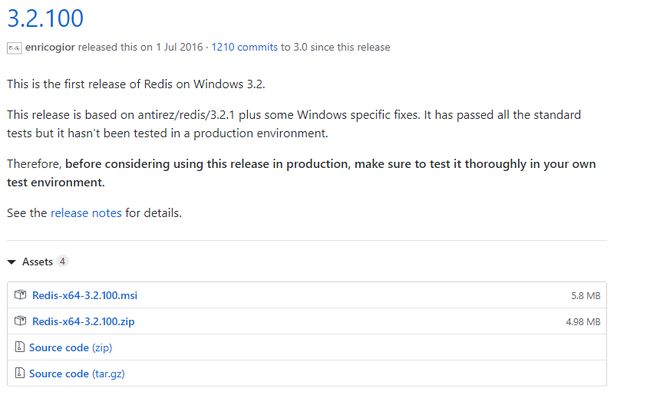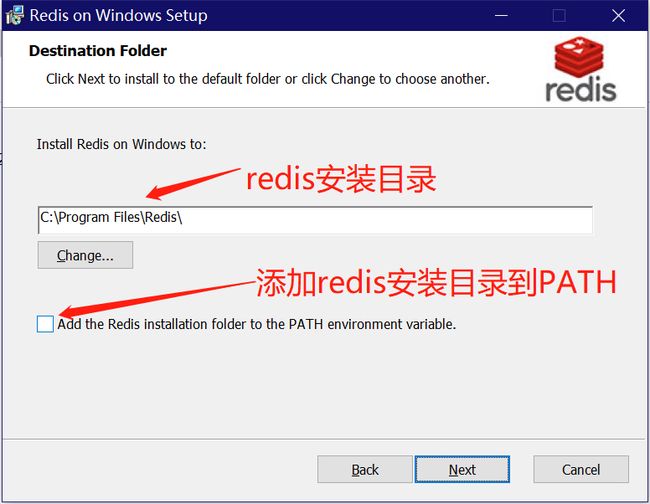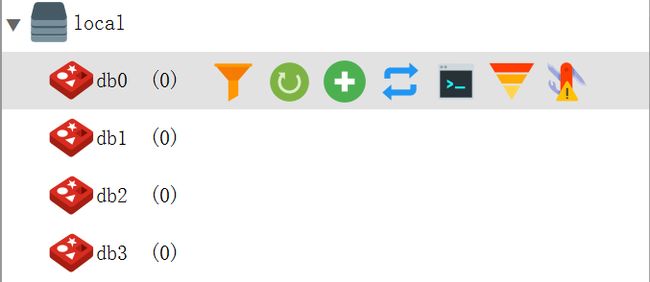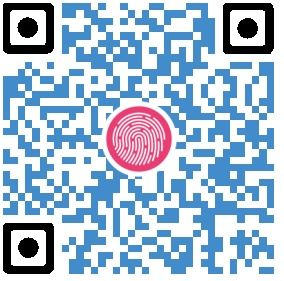下载
github上下载最新(或者你需要的版本)的redis安装包,下载地址如下:
https://github.com/microsoftarchive/redis/releases
打开点击版本号,进入下载页面,我写这篇博客的时候最新版本是3.2.100。这里需要对不太熟悉redis的同学说明一下 windows 版的redis是由微软官网维护并发布的,所以版本和 https://github.com/antirez/redis 仓库的原版 redis 会不太一样,我写这篇博客的时候,redis官方最新版本是5.0.6。如果你想体验最新的特性,可以考虑在linux环境下安装。
好了,说回正题。打开 https://github.com/microsoftarchive/redis/releases/tag/win-3.2.100 页面可以看到如下四个文件。
对文件进行一个说明:
Redis-x64-3.2.100.msi :图形化安装文件
Redis-x64-3.2.100.zip :压缩文件安装包,需要解压安装
Redis-x64-3.2.100.zip :.zip压缩格式源码
Redis-x64-3.2.100.tar.gz :.gz压缩格式源码
这里我选择 .msi 的文件进行下载安装,如果你需要使用压缩文件解压安装,可以参考下面这篇文章:
https://blog.csdn.net/lamp_yang_3533/article/details/52024744
安装
双击安装文件,点击 Next 下一步,进入到如下页面的时候,需要选择你的安装位置,建议不要装在C盘。然后勾选上添加安装目录到 PATH 环境变量的选项。
选好之后选择 Next ,进入到选择端口的页面。redis默认是 6379 端口,如果你不想用 6379 或者 6379 已经被其他程序占用,可以修改成其他端口。下方添加到windows防火墙的选项保持默认就好。
选好之后点击Next,进入如下页面,设置redis最大内存限制。默认100MB内存,但是做后端的同学都知道这很可能是不够用的,所以可以改大一点,我这里修改成了1024MB。你可以根据自己的实际情况来更改设置。
选好之后再点击 Next ,然后点击 Install ,就会开始安装Redis了。安装完成之后点击 Finish 完成安装。
然后可以打开任务管理器,点击服务,查看服务列表中是否有一个名字叫做Redis的服务正在运行,如果有,说明安装并启动成功,如果没有或者未成功启动,请删除服务之后对照如上步骤重新安装。
删除redis服务命令为 sc delete 服务名 ,需要注意删除服务需要使用管理员身份打开命令行窗口执行命令。可以使用rdm等redis图形化管理界面连接redis并测试添加删除数据,默认是没有密码的,如果需要设置密码,可以在安装目录下的配置文件里设置。